
إنشاء مجموعات ومكتبات الخطوط في دفتر الخطوط على الـ Mac
يمكنك استخدام مجموعات ومكتبات الخطوط لتنظيم الخطوط في macOS على الـ Mac إلى مجموعات—على سبيل المثال، الخطوط التي تستخدمها لموقع ويب معين أو كل الخطوط التي تبدو شبيهة بالخط اليدوي.
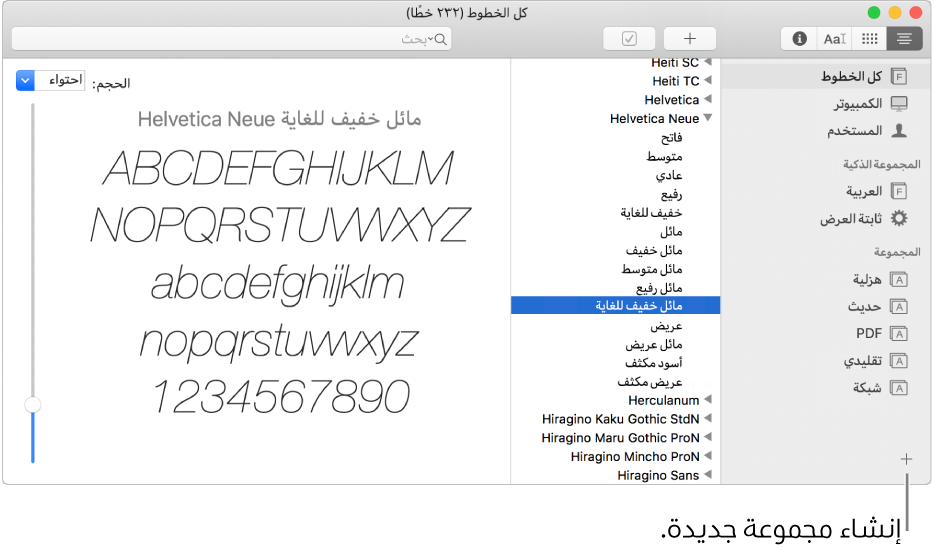
يتم تنظيم الخطوط في مجموعات افتراضية، يتم عرضها في الشريط الجانبي على اليمين.
ملاحظة: إذا كنت لا ترى شريطًا جانبيًا، فاختر عرض > إظهار الشريط الجانبي.
إنشاء مجموعة
في تطبيق دفتر الخطوط
 على الـ Mac، انقر على زر إضافة
على الـ Mac، انقر على زر إضافة  أسفل قائمة المجموعات، ثم أدخل اسمًا لمجموعتك.
أسفل قائمة المجموعات، ثم أدخل اسمًا لمجموعتك.قم بسحب الخطوط إلى المجموعة.
يمكنك إضافة خط إلى مجموعات متعددة. لا يمكنك إضافة خطوط إلى مجموعة العربية أو المجموعات الذكية.
إنشاء مجموعة ذكية
تقوم المجموعة الذكية بتجميع الخطوط وفقًا لمعايير مثل النمط أو اسم العائلة. فإذا استوفى خط ما المعايير، فإنه يتم تضمينه في المجموعة الذكية تلقائيًا.
في تطبيق دفتر الخطوط
 على الـ Mac، اختر ملف > مجموعة ذكية جديدة، ثم أدخل اسمًا للمجموعة.
على الـ Mac، اختر ملف > مجموعة ذكية جديدة، ثم أدخل اسمًا للمجموعة.انقر على القائمة المنبثقة أسفل "اسم المجموعة"، ثم اختر "الكل" للعثور على الخطوط التي تستوفي كل المعايير التي تقوم بإدخالها، أو "أي" لاستيفاء أي من المعايير.
استخدم القوائم المنبثقة والحقول النصية لتعريف معايير البحث الخاصة بالمجموعة. انقر على الزر إضافة
 لإضافة المزيد من معايير البحث.
لإضافة المزيد من معايير البحث.على سبيل المثال، يمكنك البحث عن الخطوط التي يكون نمط التصميم الخاص بها هو خط اليد، أو التي تحتوي اللغات الخاصة بها على اليابانية.
لتحرير مجموعة ذكية، قم بتحديدها، ثم اختر ملف > تحرير المجموعة الذكية.
إنشاء مكتبة خط
يمكنك استخدام إحدى المكتبات لتنظيم خطوطك. إذا كنت تستخدم مجموعة خطوط مع مستند معين فقط، فأنشئ مكتبة خطوط لتخزين الخطوط المقترنة بالمستند.
في تطبيق دفتر الخطوط
 على الـ Mac، اختر ملف > مكتبة جديدة، ثم أدخل اسمًا للمكتبة.
على الـ Mac، اختر ملف > مكتبة جديدة، ثم أدخل اسمًا للمكتبة.حدد المكتبة في قائمة المجموعات.
اختر ملف > إضافة الخطوط، أو انقر على الزر إضافة
 في شريط أدوات دفتر الخطوط.
في شريط أدوات دفتر الخطوط.حدد الخط، ثم انقر على فتح.
في نافذة التحقق من صحة الخط، حدد خانة الاختيار بجوار الخط، ثم انقر على تثبيت المحدد
تظهر المجموعات الخاصة بك في نافذة الخطوط التي توفرها تطبيقات مثل محرر النصوص، لكن المكتبات لا تظهر هناك. لحذف مكتبة خطوط، قم بتحديدها في قائمة المجموعات، ثم اختر ملف > حذف [اسم مكتبة الخطوط].
إنشاء مكتبة أو مجموعة خطوط من نص
اختر قائمة Apple
 > تفضيلات النظام، انقر على لوحة المفاتيح، ثم انقر على الاختصارات.
> تفضيلات النظام، انقر على لوحة المفاتيح، ثم انقر على الاختصارات.في القائمة الموجودة على اليسار، حدد خدمات.
في القائمة الموجودة على اليمين، في القسم نص، حدد إنشاء مكتبة خطوط من النص.
في أي تطبيق، حدد النص الذي يحتوي على الخطوط التي تريد استخدامها.
من قائمة التطبيق، اختر خدمات، ثم أحد أوامر الإنشاء من القسم نص.